
Cómo obtener iMessage en Android: ¿un sueño o una posibilidad?

iMessage es una herramienta de mensajería única desarrollada por Apple y es compatible principalmente con iPhones, Mac y iPads. Conocido por su perfecta integración con dispositivos iOS y su sólido conjunto de funciones, iMessage ha sido un factor clave en el bloqueo del ecosistema de Apple. Sin embargo, como usuario de Android, es posible que se pregunte si es posible obtener iMessage en Android. Además, es posible que desee saber cómo funciona este servicio de mensajería y qué lo hace único. En esta guía, responderemos a todo lo que necesitas saber sobre cómo recibir mensajes de iPhone en Android. Sigue leyendo para saber más.
1. ¿Android tiene iMessage?
La respuesta es "NO". iMessage está diseñado principalmente para dispositivos Apple como iPads, iPhones y MacA. Por lo tanto, de forma predeterminada, este servicio no está disponible para teléfonos Android como Samsung, LG, Huawei, Sony, etc. A pesar de eso, existen formas de acceder a este servicio de mensajería en su teléfono Android. Aprenderá sobre eso en las siguientes secciones de este artículo.
2. ¿Puedes obtener iMessage en Android?
Sí, es posible obtener iMessage en Android usando una herramienta de terceros llamada aplicación AirMessage. Tendrás que acceder a esta aplicación en tu teléfono Android y Mac, y luego conectarlos a una cuenta de Google similar. A partir de ahí, puede leer los mensajes en su Mac a través de un teléfono Android. Es bueno recordar que, a menos que tenga acceso a un Mac, no podrá leer los mensajes usando su teléfono Android.
3. ¿iMessage es similar a otras plataformas de mensajería?
Aunque el objetivo principal es permitir que los usuarios intercambien mensajes, iMessage viene con algunas características que lo hacen único. Uno de los aspectos más destacados es la técnica de cifrado de extremo a extremo que evita que otras personas vean tus mensajes. También tiene una función de escritura en vivo que le permite saber si una persona al otro lado está chateando en tiempo real. También puede realizar un seguimiento del progreso de sus mensajes con iMessage, es decir, "Entregado" o "Leído".
Leer más:
Un estudio comparativo sobre cómo recibir mensajes de texto de iPhone en Windows 11/10 [Probado]
Transfiere mensajes de iCloud a Android con 2 métodos sin complicaciones
iMessage es un servicio de mensajería en tiempo real con cifrado de extremo a extremo que le permite enviar mensajes de texto en tiempo real a través de iPhones, iPads y computadoras Mac. Se requiere una conexión a Internet en su dispositivo para enviar mensajes con esta herramienta. Su funcionalidad de cifrado de extremo a extremo garantiza que solo el destinatario previsto pueda desacreditar y leer el mensaje.
De forma predeterminada, se permite que iMessage se ejecute en dispositivos iOS y no Android. Este es uno de los principales factores que hace que el servicio de mensajería sea admirable para muchos. En las siguientes secciones de este artículo, aprenderá si es posible acceder a iMessage en Android y cómo puede hacerlo.
Apple creó el servicio de mensajería iMessage de forma única, lo que hizo que muchos usuarios de Android admiraran probarlo. Sin embargo, restringieron la aplicabilidad de este servicio solo a los dispositivos fabricados por su empresa (iPhones, iPads y MacA). Algunas de las características que hacen que iMessage se destaque (y te haga admirarlos) incluyen las siguientes:
Debido a estas características únicas, encontrará muchas personas que se preguntan: ¿Puedes usar iMessage en Android? No te preocupes; Te revelaremos la respuesta en el siguiente texto.
No te puedes perder:
4 formas de sincronizar mensajes de iPhone a iPad sin esfuerzo
Haga una copia de seguridad fácil de los mensajes de texto del iPhone en Gmail de 5 maneras
Aunque es imposible acceder directamente a iMessage en su teléfono Android, hay una manera de hacerlo. Para usar iMessage en Android, primero debe configurar su computadora Mac e instalar una aplicación de terceros llamada AirMessage. Siga los pasos a continuación para lograrlo:
Paso 1. Descarga e instala AirMessage en tu Mac. Inicie la aplicación y haga clic en el botón "Conectar una cuenta". Ingresa a tu cuenta de Google.
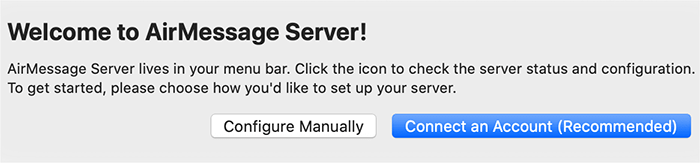
Paso 2. A continuación, vaya a "Preferencias del sistema" en su Mac y haga clic en "Seguridad y privacidad". Vaya a la pestaña "Privacidad" y seleccione "Automatización" en la pestaña de la izquierda. Haga clic en el icono "Candado" en la parte inferior izquierda. Ingresa tu contraseña y marca la casilla "Mensajes" en AirMessage. Haga clic en el icono "Bloquear" nuevamente para guardar estos cambios.
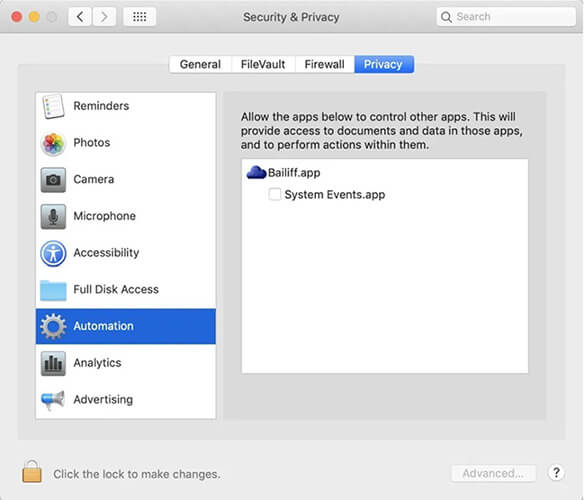
Paso 3. Vaya a "Preferencias del sistema" > "Seguridad y privacidad" > "Privacidad", luego haga clic en "Acceso completo al disco". Haga clic en el icono "Bloquear" en la parte inferior izquierda y habilite AirMessage. Haga clic en el icono "Bloquear" nuevamente. (Ahora ha habilitado el acceso total al disco).
Paso 4. A continuación, cambie a su teléfono Android e instale la aplicación AirMessage. Haga clic en la opción "Conecte su cuenta" e inicie sesión con la misma cuenta de Google que utilizó en su Mac. Toque el icono "Chat" en la parte inferior derecha.
Paso 5. Ingresa los contactos a los que deseas enviar iMessages. Toque el botón "Permitir" para integrar su teléfono Android en su Mac. Ahora puede comenzar a enviar y recibir iMessages desde su teléfono Android. Dado que ha conectado su teléfono a un Mac, no tendrá problemas para enviar sus mensajes.
Te puede gustar:
10 métodos para solucionar el problema de desaparición de mensajes de texto de iPhone en 2023
[Nuevo] ¿Cómo recuperar mensajes de texto de un iPhone roto de 5 maneras?
Si has probado los pasos mencionados en la Parte 4 anterior pero te resulta difícil seguirlos, hay una forma más fácil de transferir tus iMessages. Esto implica el uso de una herramienta de terceros llamada Coolmuster Mobile Transfer. Este software te permite transferir tus iMessages con un solo clic desde iPhone a Android y viceversa.
Accederás a los mensajes de tu iPhone sin ninguna restricción en tu teléfono Android. Además de los mensajes de texto, este software le permite transferir contactos, música, registros de llamadas, fotos, documentos y aplicaciones. Coolmuster Mobile Transfer proporciona un proceso de transferencia simple y rápido, ya que es compatible con las últimas versiones iOS y Android 11.
Las principales características de Coolmuster Mobile Transfer incluyen las siguientes:
A continuación se detallan los pasos para transferir iMessage desde iPhone a Android usando Coolmuster Mobile Transfer.
01Descargue, instale y ejecute Coolmuster Mobile Transfer en su computadora. Haga clic en la opción "Transferencia móvil" en la interfaz principal.

02Establezca una conexión USB entre sus teléfonos y la computadora. Asegúrese de haber habilitado la depuración USB en sus teléfonos y haga clic en el botón "Confiar" en sus teléfonos.

03Selecciona tu iPhone como dispositivo de "Origen" y tu Android como "Destino".

04Elija los contenidos que desea transferir a su teléfono Android marcando las casillas junto a ellos. Una vez hecho esto, haga clic en el botón "Iniciar copia". Coolmuster Mobile Transfer moverá el contenido seleccionado a su teléfono Android. Cuando finalice el proceso, puede acceder a todos los datos de su iPhone (incluidos los iMessages) en su teléfono Android.

Consulte también:
Cómo arreglar iMessage que no se sincroniza en Mac a través de métodos fáciles y útiles
iOS 16 iMessage no funciona [11 consejos básicos y 1 reparación definitiva]
A partir de este artículo, es evidente que el servicio de mensajería iMessage es un desarrollo único de Apple. Aunque está destinado principalmente a ejecutarse en iPhones, iPads y Mac, es posible obtener iMessage en Android utilizando una herramienta de terceros como AirMessage. El mejor software para transferir iMessage desde un iPhone a Android es Coolmuster Mobile Transfer. Asegúrese de descargar y comenzar a usar este software hoy mismo.
Artículos relacionados:
¿Cómo transferir datos de Android a iPhone 14 Pro/14/13? Una guía completa
Cómo transferir notas de Android a Android [Extremadamente fácil]
Cómo transferir videos de iPhone a Android de manera efectiva [Resuelto]
Nuevas formas comprobadas de transferir WhatsApp de Android a iPhone
[Resuelto] ¿Cómo transferir archivos de iPhone a Android a través de Bluetooth?
Cómo transferir archivos de Android a iPhone [Las 7 formas principales]





